Добре дошли в този обширен урок, където ще научите как най-добре да използвате Колекции в Lightroom Classic CC. Колекциите са отличен инструмент, който не само ти помага да организираш снимките си по папки, но и по специфични критерии. Можеш да използваш автоматични опции за колекции, за да запазиш общия вид върху снимките си и да работиш ефективно. Нека започнем и открием как най-добре можеш да използваш тази функция.
Най-важните изводи
- Колекциите ти помагат да организираш снимки ефективно и бързо да ги намериш.
- Можеш да създаваш нормални и умни колекции, за да избереш специфични снимки.
- Използването на метаданни и ключови думи позволява гъвкаво и детайлно сортиране.
Стъпка по стъпка насоки
Отваряне и създаване на колекции
След като пререндирате предварителните изгледи в Lightroom, можеш да разгледаш колекциите. В левия край на екрана се намира разделът "Колекции". Ако този раздел не се вижда, кликнете върху малката стрелка до него, за да отворите страничната лента. Тук можеш да щракнеш върху плюса (+), за да създадеш нова колекция.

Избери опцията за нормална колекция. В следващата стъпка ще те попитат как искаш да наречеш колекцията. Наименувай я например "Дрон", ако искаш да събереш дроновите си снимки от Шотландия там. Също така имаш възможността да включиш автоматично всички текущо избрани снимки в колекцията. Ако вече си маркирал дроновите снимки, би било логично да активираш това.
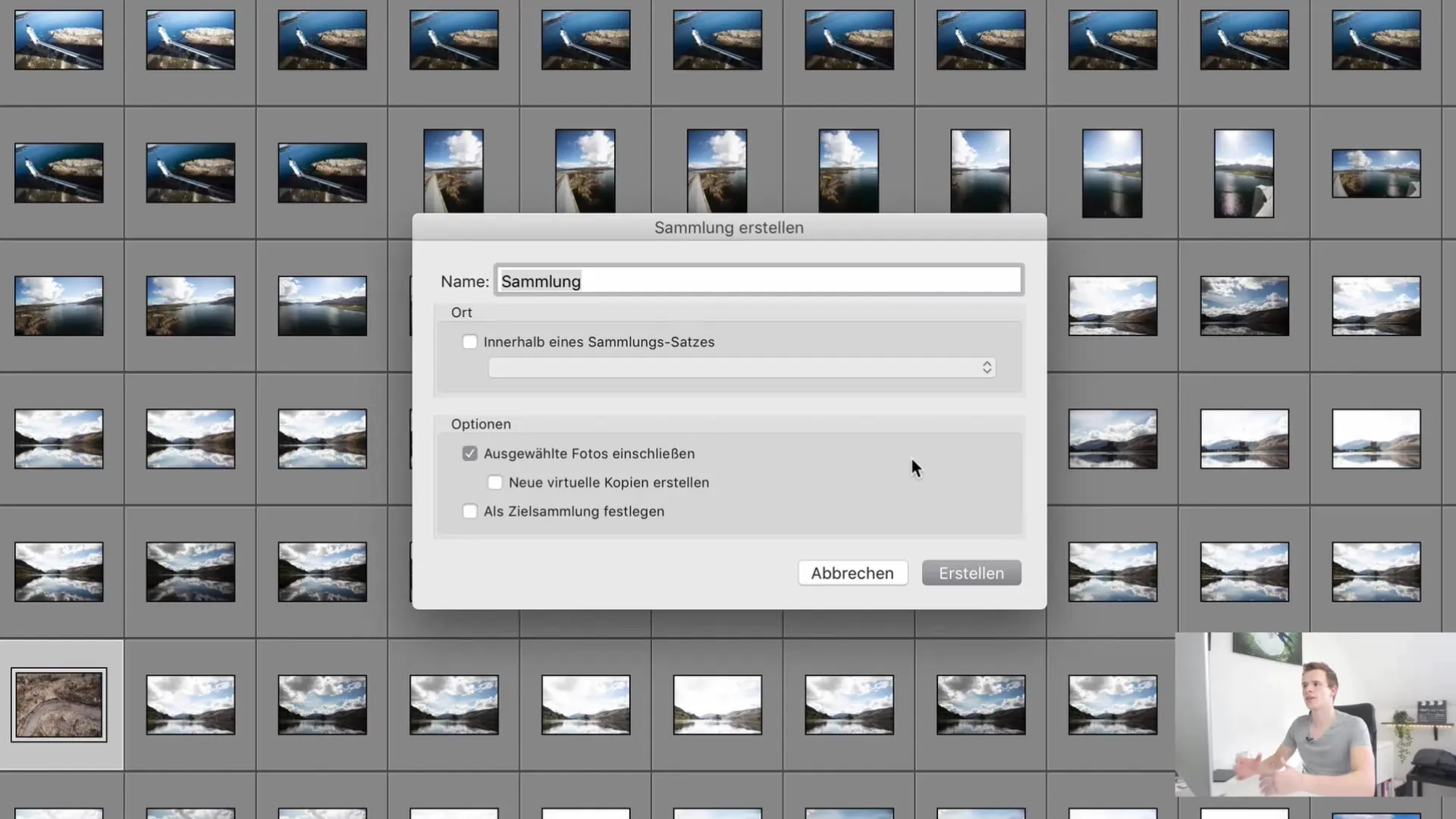
Сега щракни върху "Създаване". Ще видиш, че колекцията изглежда като папка в каталога, със заглавието, което си задал. Сега можеш да преместваш различни снимки в тази колекция, независимо в кой подпапка се намират.
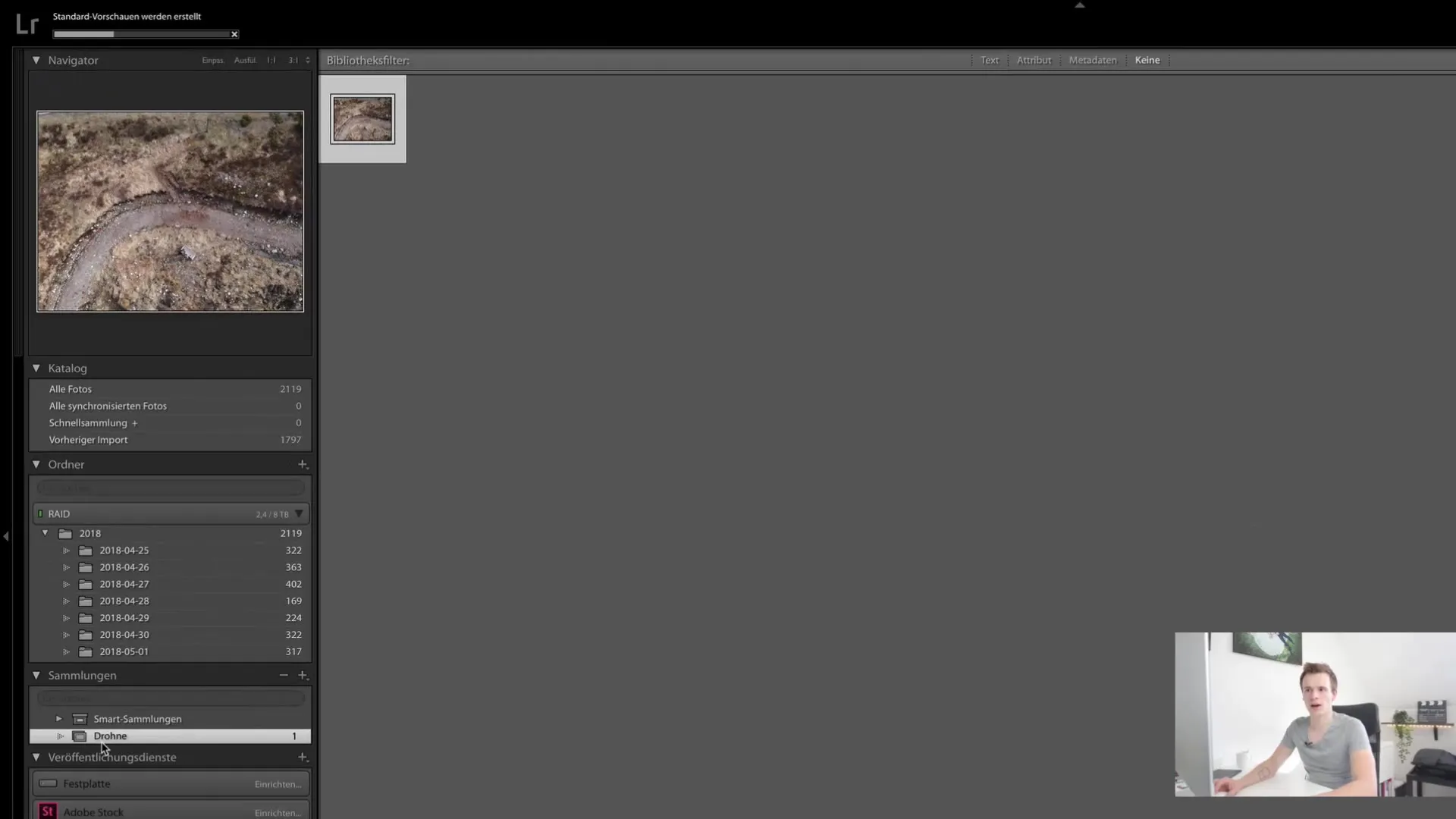
Добавяне на снимки към колекции
За да добавиш снимки към вашата новосъздадена колекция, можеш просто да се придвижваш из каталога си и да избереш желаните снимки. Можеш да добавиш цели групи снимки по желание. Процесът е лесен: пренасяй снимките, които искаш в колекцията, в папката с колекцията.
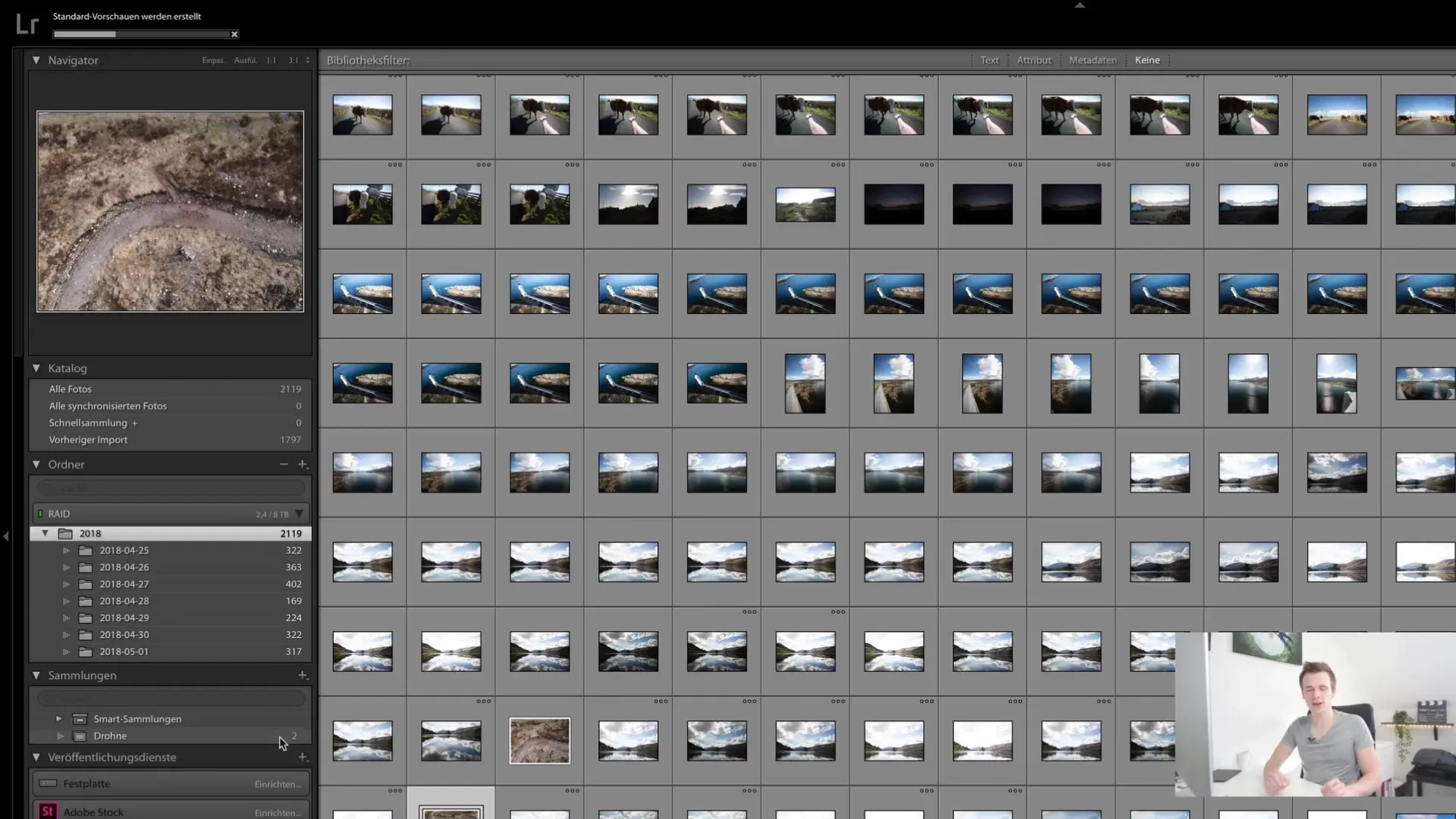
Създаване на умни колекции
Сега ще разгледаме "Умните колекции", които се намират директно под нормалната колекция. Умните колекции ти позволяват да филтрираш автоматично снимки базирано на определени критерии, като например ключови думи, оценки или метаданни.
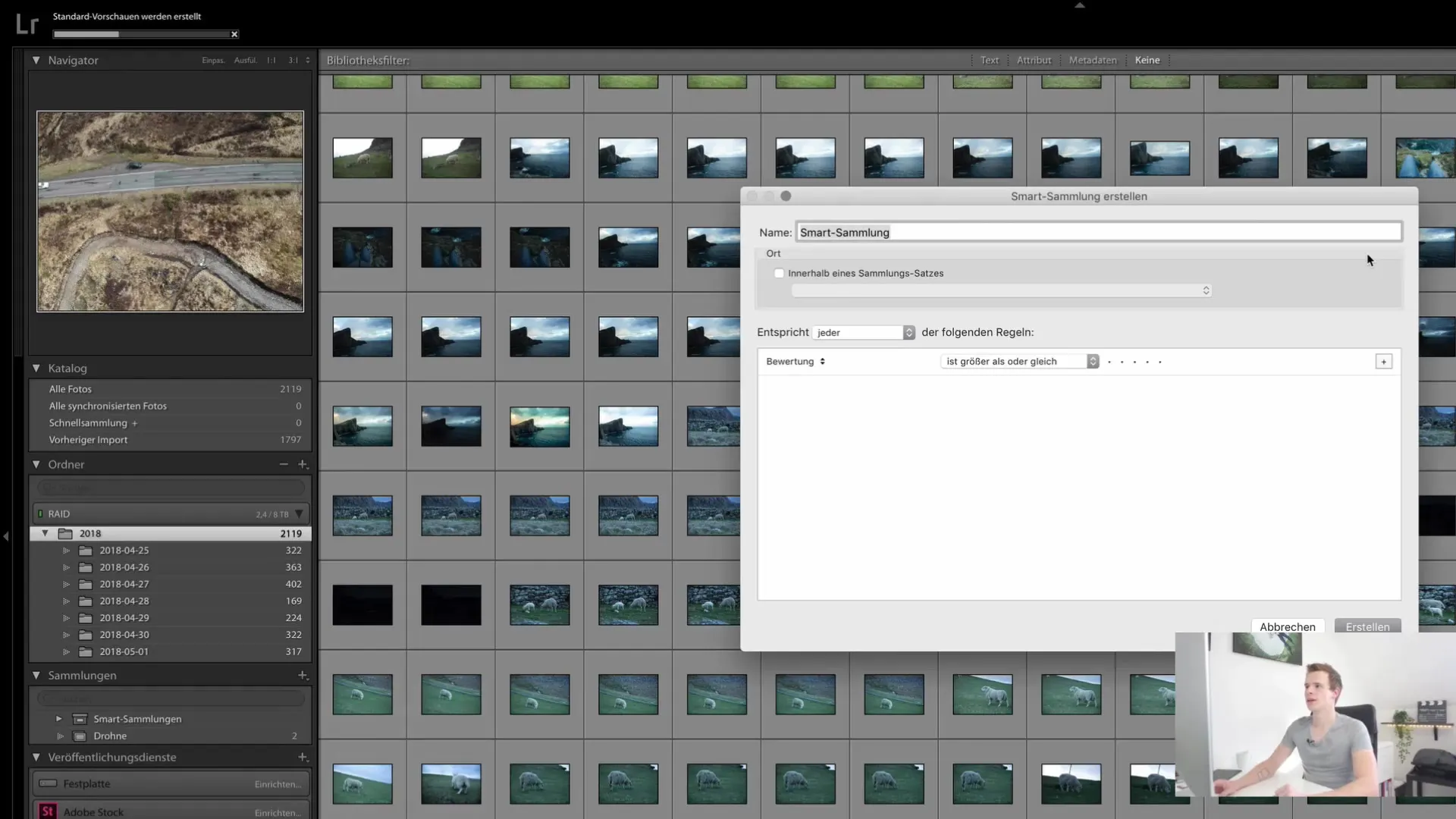
За да създадеш умена колекция, отново щракни върху плюса, избери опцията "Умна колекция" и конфигурирай критериите за филтриране, които желаеш да използваш, като например дата на снимките, камерата, с която са били направени. Когато импортираш снимки, те ще бъдат автоматично добавени към тази умна колекция според зададените критерии.
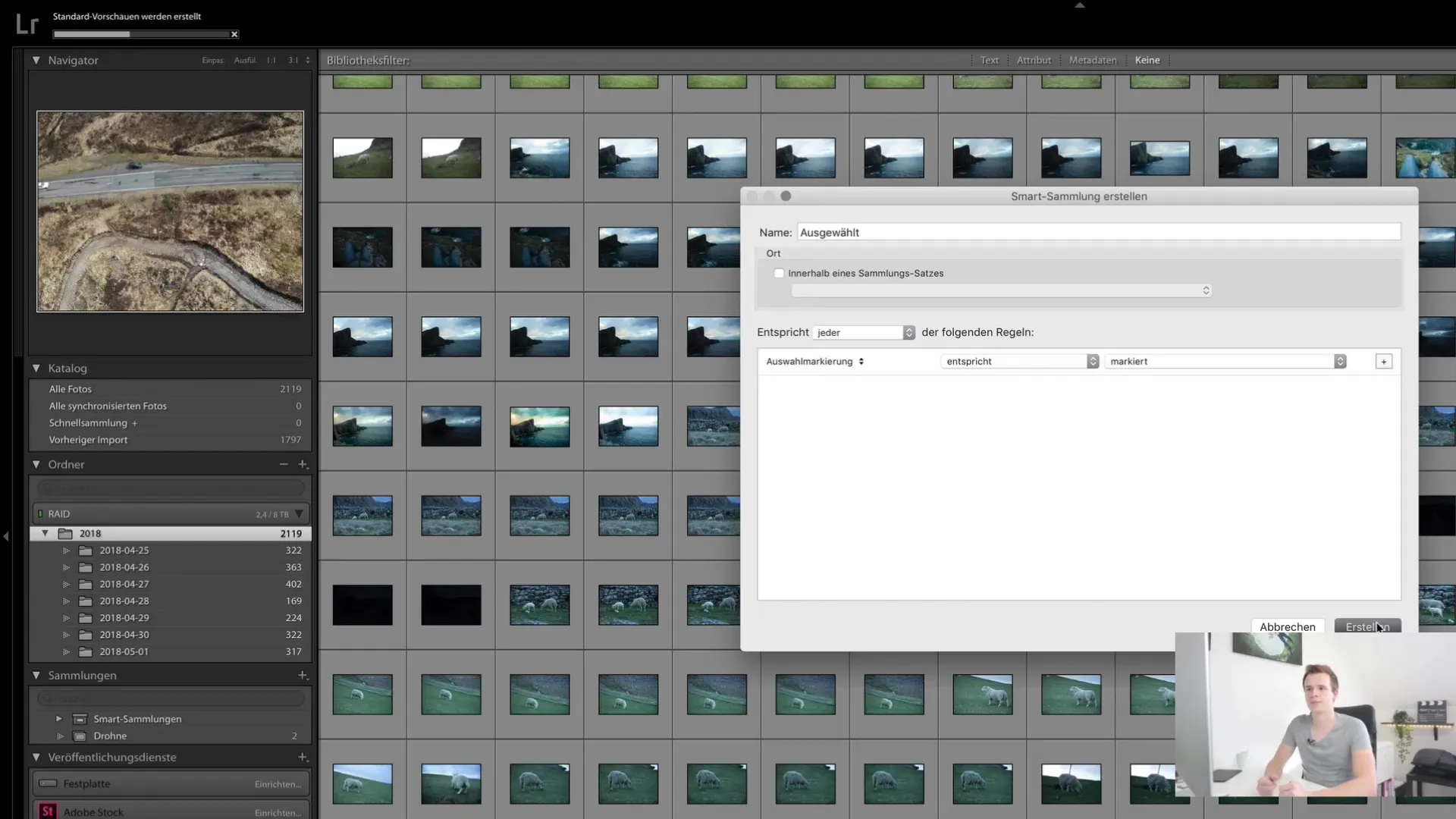
Избор и маркиране на снимки
За да вмъкнеш снимки в умна колекция, трябва първо да избереш желаните снимки. Избирането на снимки е лесно с бутона "P" (за "Pick"). Всяко избрано изображение се показва с броя на маркираните снимки. Този метод е особено полезен, когато искаш да избереш селекция за портфолио или когато искаш да филтрираш снимки по специфични качествени критерии.
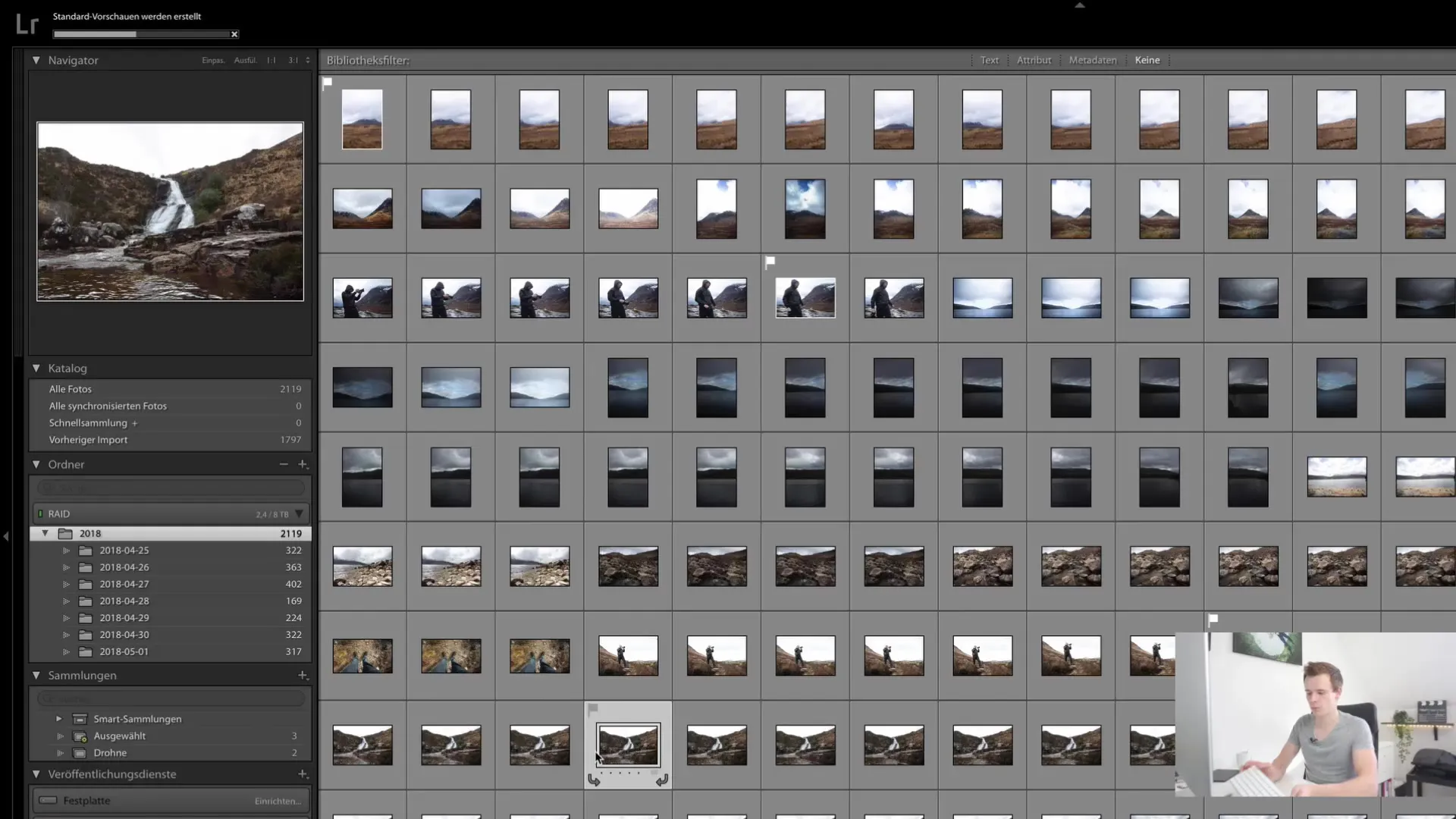
Използване на метаданните
Значителна част от работата с колекциите са метаданните на снимките. Можеш да ги използваш, за да създадеш по-точни филтри за умните си колекции. Така че, ако искаш да видиш всички снимки на определен дрон, можеш да редактираш полето за информация за камерата в умните си колекции. Например можеш да избереш марката на своя дрон и да запазиш избора.
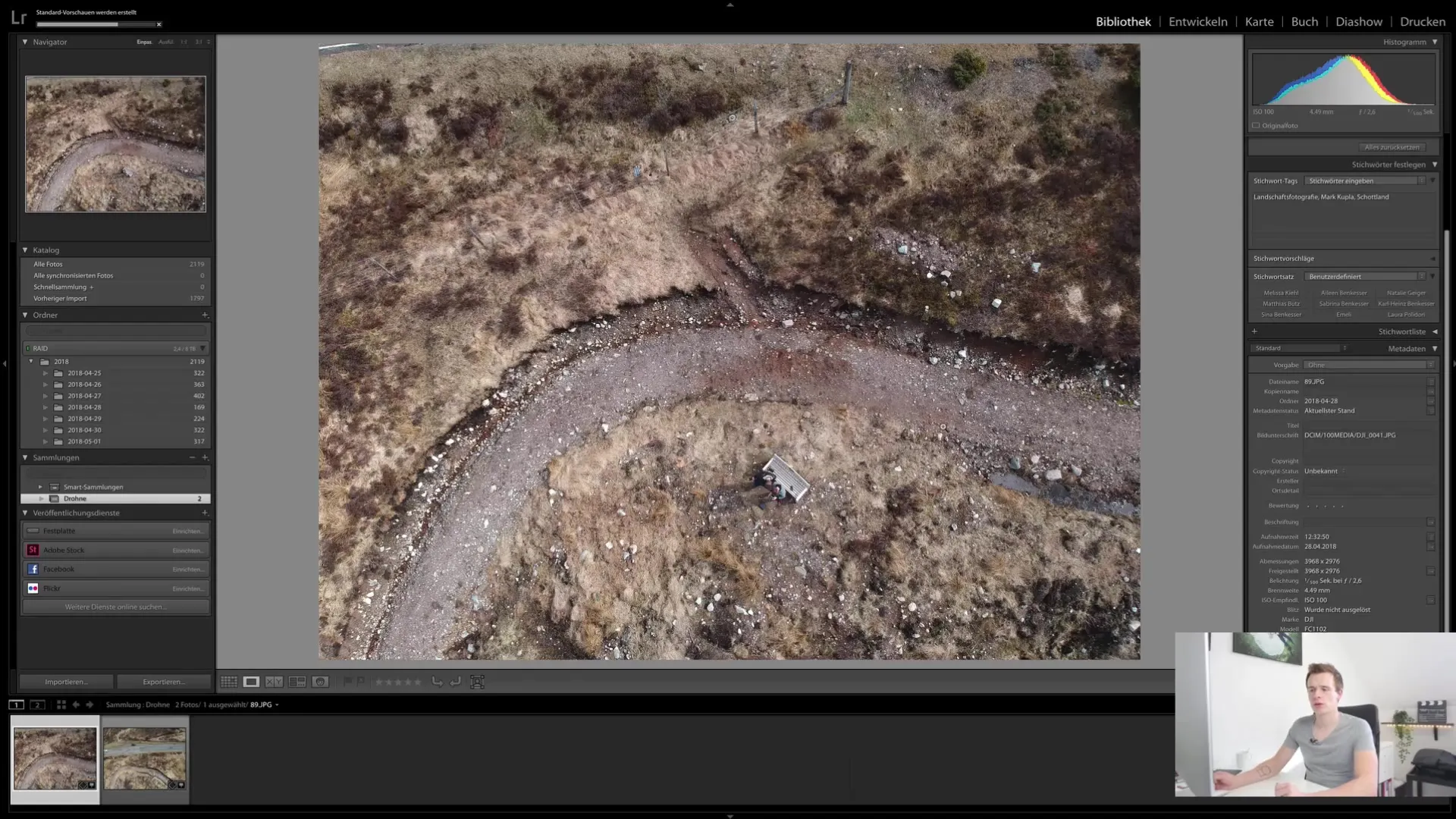
Ако искаш да видиш всички снимки от дрон със специална обектив, можеш също да го направиш чрез фокусното разстояние на обективите. Постави филтрите съответно и провери дали снимките са включени правилно в Умната категория.
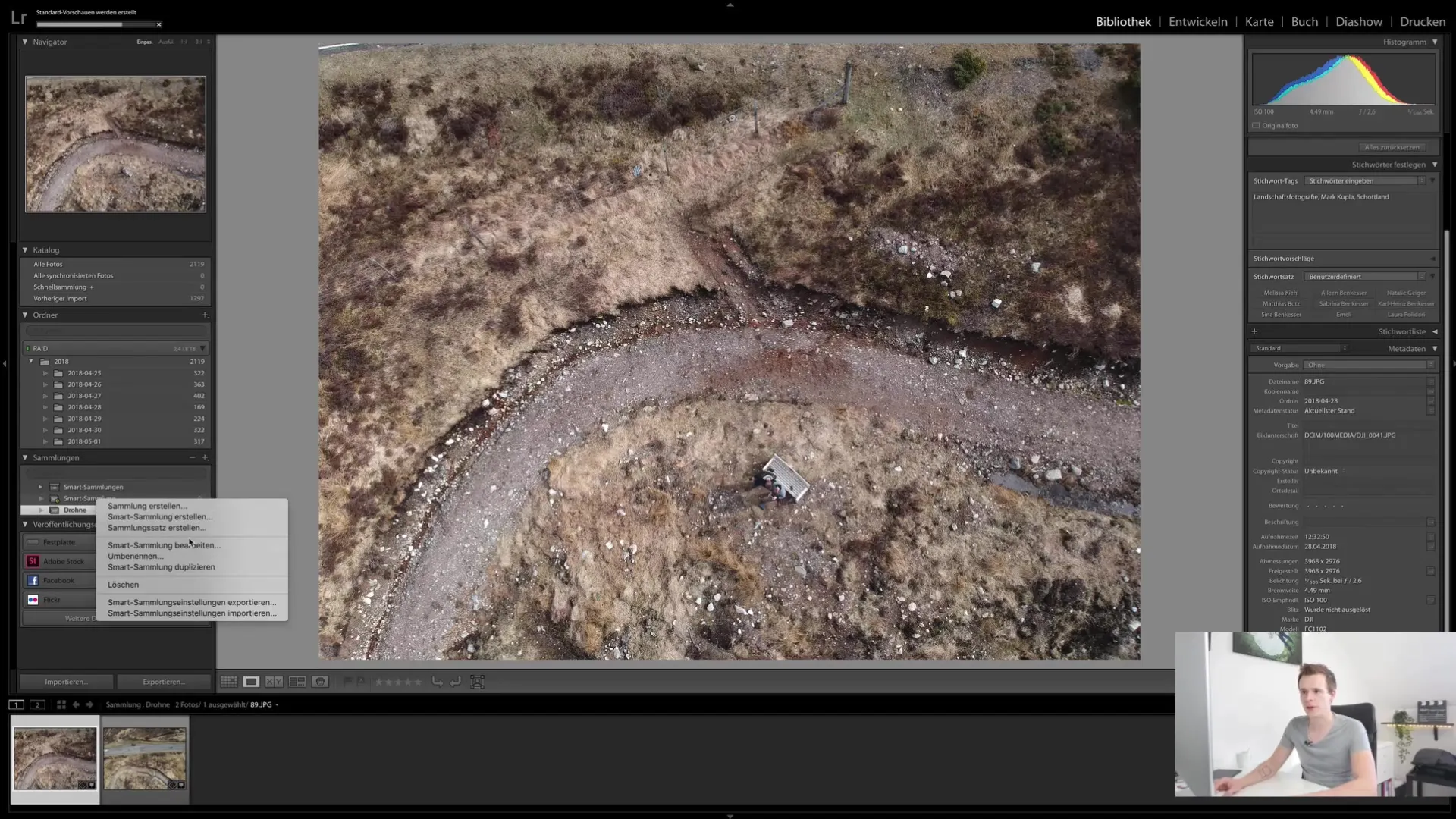
Комплексна структура с колекции
Ако искаш да организираш още повече колекциите си, можеш също да създадеш колекции от колекции, които функционират като папки. Създай нова колекция, дай й име и постави различни колекции в нея, за да категоризираш още по-добре снимките си. Това ти позволява да създадеш по-сложни структури, които са особено полезни, когато имаш много снимки.
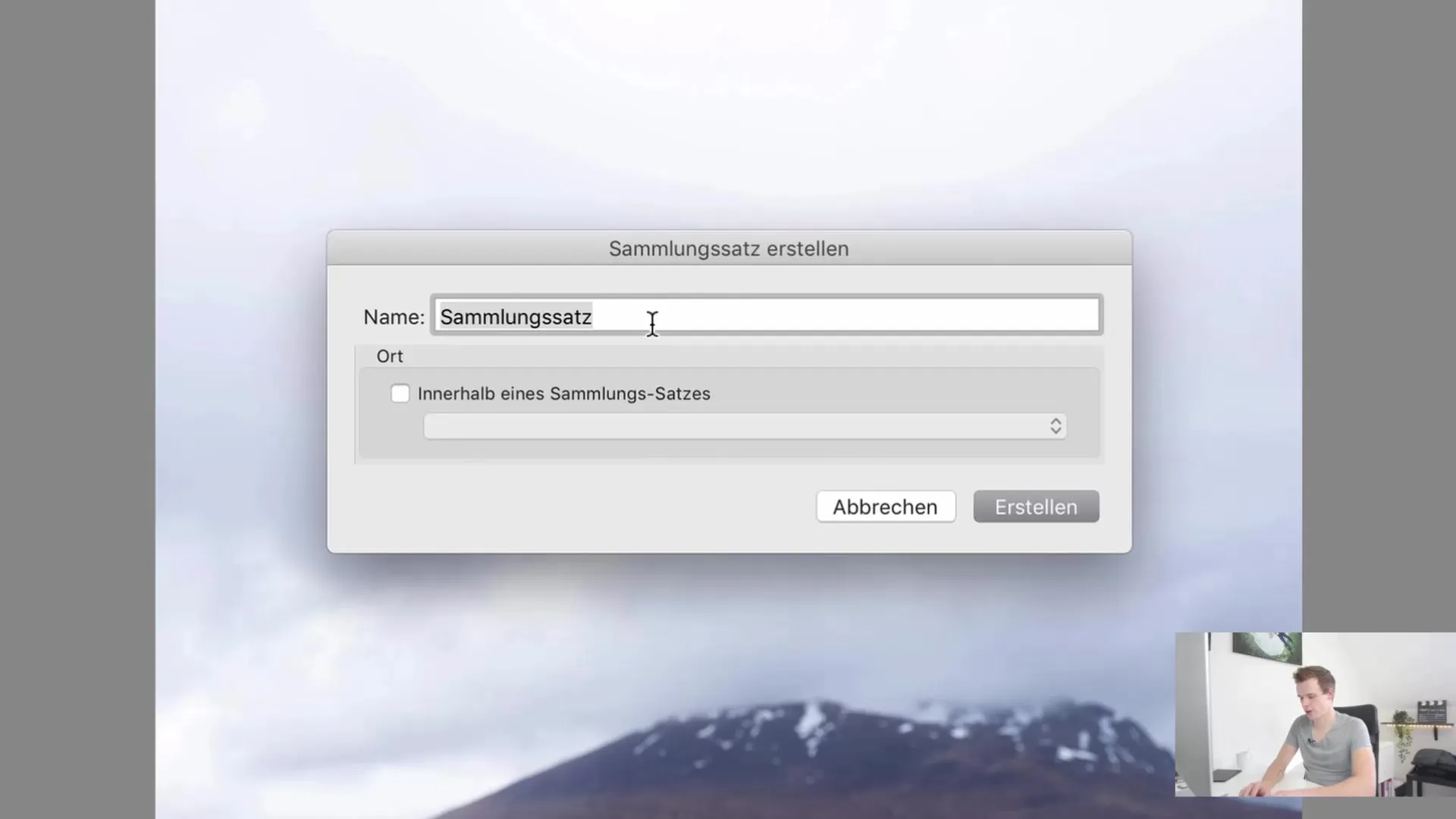
Да имаш ясна структура на папки, където създаваш не само колекции, но и колекции от колекции, е разумно. Това може да ти помогне бързо да намериш това, което търсиш, и да ти осигури ефективно общо представяне на цялата си библиотека с изображения.
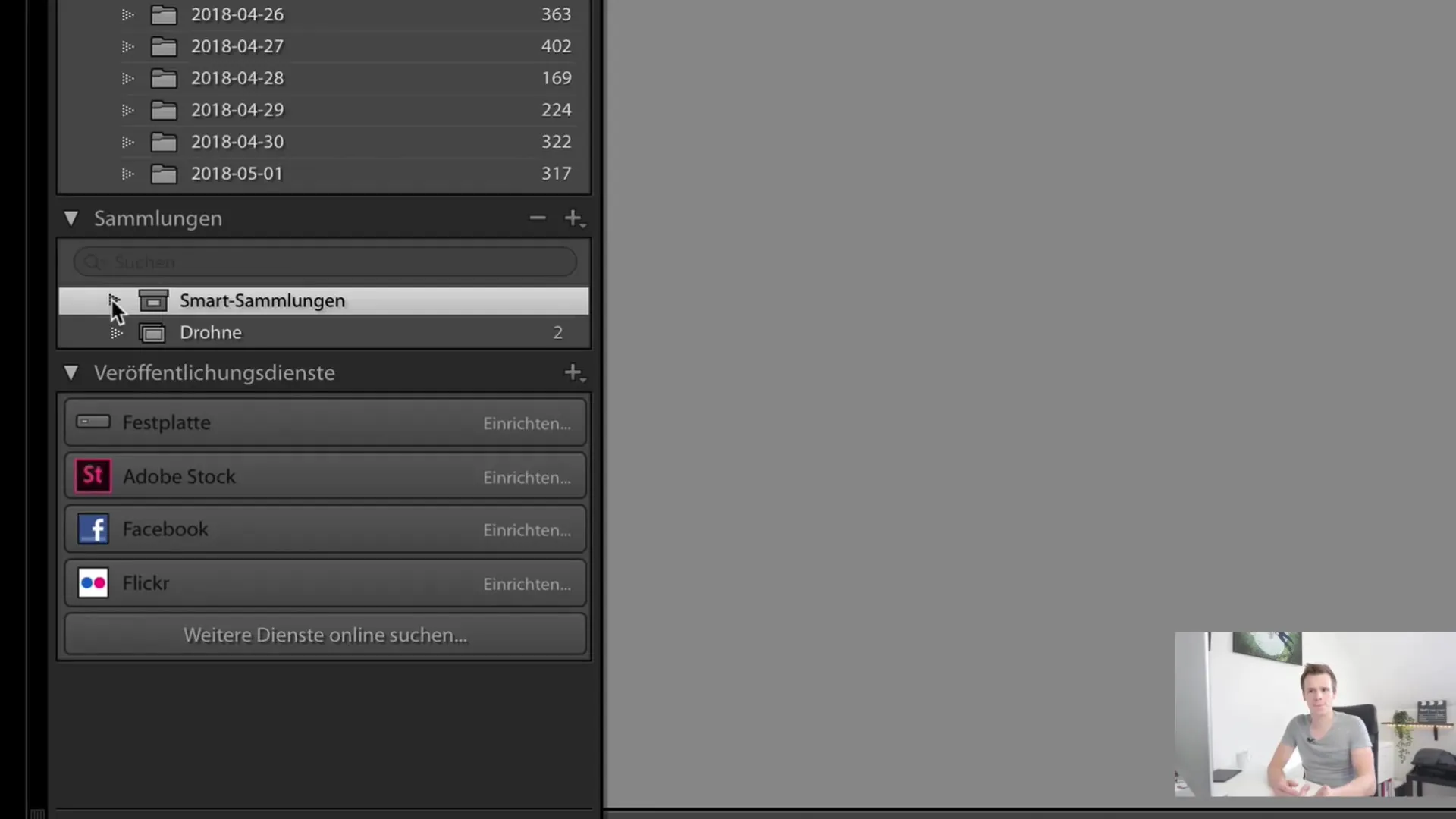
Резюме
В този урок научи как да създаваш и управляваш колекции и Умни колекции в Lightroom Classic CC. Виждали сме колко важно е да организираш систематично снимките си, за да можеш бързо да им достъпиш. Използвай възможностите, които ти предлагат метаданните и думите-ключове, за да подобриш още повече своите колекции и да работиш по-ефективно.
Често задавани въпроси
Как да създам нормална колекция?Кликни върху „Колекции“ в раздела, след това избери „Създаване на колекция“ и й дай име.
Какви са Умните колекции?Умните колекции са колекции, които автоматично филтрират снимките въз основа на определени критерии като думи-ключове или оценки.
Как да добавя снимки към колекция?Можеш да избереш снимки и просто да ги плъзнеш в колекцията или да използваш „Избор“, за да ги избереш.
Как работят метаданните в Умни колекции?Можеш да създадеш Умни колекции на базата на метаданни като камера, дата или фокусно разстояние, за да филтрираш специфични изображения.
Мога ли да организирам колекции в сетове?Да, можеш да създадеш сетове от колекции, за да организираш множество колекции и да създадеш ясна структура.


